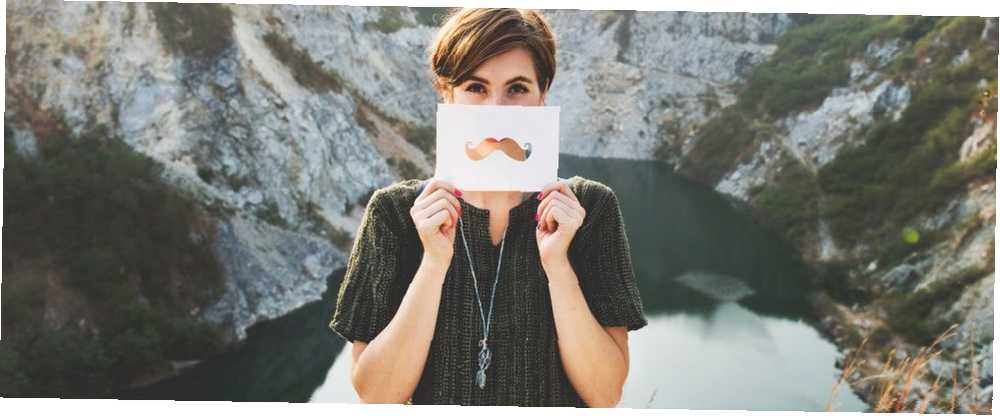
Gabriel Brooks
0
1490
47
Snapchat er en sjov måde at udtrykke sig på. Men efter at have taget et par hundrede snaps, kan det blive kedeligt. Heldigvis kan du gøre dine Snapchats mere interessante ved hjælp af filtre, linser og klistermærker.
Der er forskelle mellem alle tre, men de bruges ofte om hverandre. Så her kan du få flere Snapchat-filtre, linser og klistermærker for at tilføje en lille ekstra gnist til dine snaps.
Sådan bruges Snapchat-filtre
Du ved sandsynligvis allerede, hvordan du tilføjer Snapchat-filtre, men hvis ikke, er det meget let at gøre. Bare gå til din profil, og klik på tandhjulet i øverste højre hjørne. Dette er menuen Indstillinger. Herfra skal du bare fortsætte Administrer> Filtre.
Når du aktiverer dit kamera, skal du trykke på skærmen, og der vises talrige cirkler ved siden af den knap, du bruger til at tage et øjeblik. Rul gennem og nyd!
Du vil bemærke, at disse filtre ændres relativt ofte. Hvis du leder efter en definitiv guide til alle Snapchat-filtre Den komplette liste over Snapchat-filtre og de bedste objektiver, der skal bruges Den fulde liste over Snapchat-filtre og de bedste objektiver, du skal bruge Vil du vælge det bedste Snapchat-filter til dine fotos? Her er en komplet liste over Snapchat-objektiver, plus hvilke du skal bruge. , er du ude af held. Selv de mest populære filtre og linser kan forsvinde, ligesom muligheden for at øh, kaste en regnbue, hvilket viste sig at være bizarrely trendy.
Sådan bruges Snapchat Geofilters
Geofiltre er kun tilgængelige på visse steder, så du bliver nødt til at give Snapchat adgang til din placering. For at gøre dette skal iOS-brugere gå til Indstillinger> Privatliv> Placeringstjenester> Snapchat og vælg “Mens du bruger appen”. Hvis du bruger Android, skal du gå til Indstillinger> Placering> Tænd.
Når du har aktiveret denne funktion, vises geofiltre ved siden af dine normale filtre.
Forvent ikke, at belastninger bliver tilgængelige på én gang - eller faktisk overhovedet, medmindre du er på et stort vartegn. Disse tilføjer et stednavn og illustration til din snap, sandsynligvis bare for at gøre dine venner jaloux. Det betyder, at du ikke vil låse en op, hvis du bare blander dig rundt i dit eget hus (medmindre du tilfældigvis bor på Times Square).
Det er en fantastisk måde at tilskynde folk til at komme derude, udforske verden og vise sig lidt.
Opret dine egne geofiltre
Du kan lave dine egne geofiltre, hvilket er perfekt, hvis du ønsker at få din egen virksomhed til at skille sig ud, eller hvis der er en stor begivenhed, der kommer op.
Vores @Snapchat-objektiv er tilgængelig i hele verden i dag! Vis os nogle af dine hårde snaps ved hjælp af Simba og Nala's masker. pic.twitter.com/pvEdTaXK35
- The Lion King - Musical (@TheLionKing) 13. november 2017
Naturligvis koster denne mulighed.
Lad os sige, at det er nogens 18-års fødselsdag, og du har arrangeret en massiv fest. Et tilpasset geofilter kan laves og deles, så alle de inviterede kan deltage i sjovet. De varer mindst 30 minutter og kan dække et område mellem 5.000 og 5.000.000 kvadratfod.
Hvis du er kunstner, kan det også være et pænt eksperiment at oprette en speciel linse. Alt skal først godkendes af Snapchat. Naturligvis forsvinder snaps og videoer, medmindre du screenshot eller gemmer i Mine minder. Ikke desto mindre er vi glade for, at Snapchat glæder sig over sådan kreativitet.
Del Snapcodes til Snapchat
Du kan tjekke din egen Snapcode i din profil. Du har sandsynligvis tilføjet venner ved også at scanne deres koder. Men dette er også en pæn måde at tilføje flere filtre på.
For at scanne en kode skal du holde dit kamera over det og trykke på skærmen, indtil det registreres. Alternativt skal du tage et skærmbillede eller et billede og derefter navigere tilbage til din profils indstillinger. Klik Snapcodes> Scan fra kamerarulle og vælg billedet.
Når du først har gjort det, giver Snapchat dig muligheden for “Lås op i 24 timer” eller “Send til venner”. (Vælg filtre er kun tilgængelige i en time, mens andre giver dig 48 timer.) Hvis du imidlertid klikker på pileknappen øverst til højre i boksen, får du flere muligheder. Du kan kopiere Snapcode URL til en anden app, vi foreslår Noter eller Behold og vender tilbage til det på et senere tidspunkt.
Du kan opbygge et anstændigt katalog med koder for dig selv. Opmuntrer andres generøsitet ved at sende et par til venner også.
Kontroller online ressourcer
Så hvor kan du få koder? Din første opkaldsport skal være Snapchat's Lens Studio.
Dette er et lager af AR-indhold. Det er også hvor du skal hen, hvis du agter at oprette dine egne linser, som tidligere nævnt.
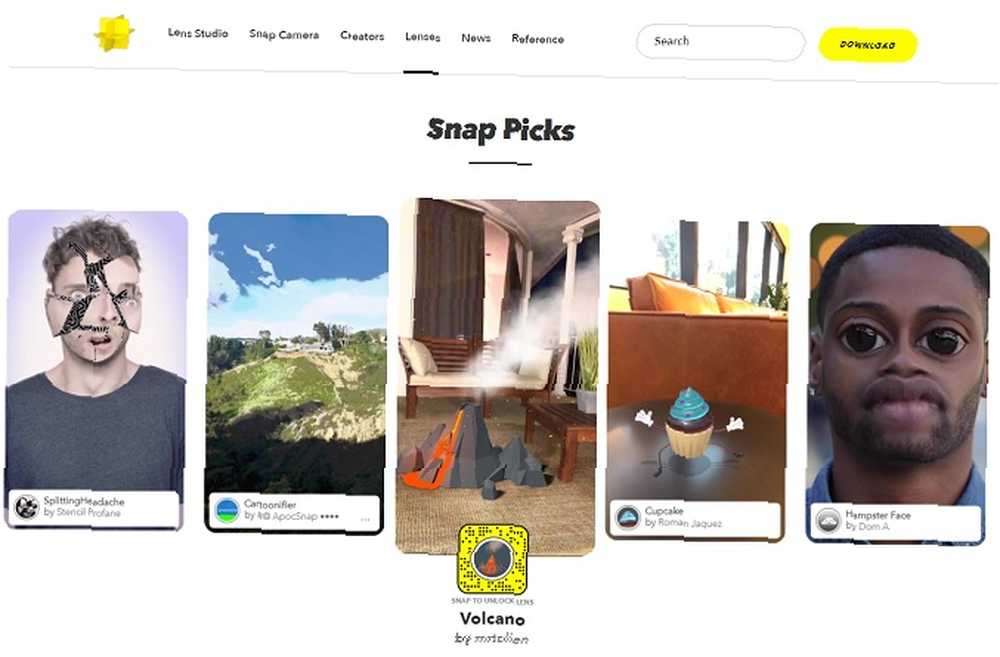
Snapchat fremhæver et udvalgt par hver dag og skubber dem øverst på siden. Grav dog dybere, og du kan udforske mere.
Du skal også se på GemLens, et andet bibliotek med filtre på sociale medier. Dette er en fantastisk ressource, hvis du også leder efter nye Instagram-filtre.
Det er ikke umiddelbart indlysende, hvad de fleste linser gør, så du bliver nødt til at eksperimentere. Alt hvad du skal gøre er at scanne Snapcodes og låse dem op. Du vil se et par duplikater på tværs af de to steder, men det er nok at sige, hver indeholder nok koder til at holde selv de mest produktive Snapchat-brugere glade.
Tjek sociale medier
Dette kan være et minefelt, så vær forsigtig. Men hvis der er en konto på sociale medier, du har tillid til, især en stor virksomhed, skal du holde øje med filtre.
Virksomheder bruger Snapcodes som marketingværktøjer Du kan nu oprette en Snapchat QR-kode til dit websted Du kan nu oprette en Snapchat QR-kode til dit websted Snapchat mener, hvad verden har brug for nu, mere end noget andet, er muligheden for at oprette QR-koder til websteder . Er teknologien ikke stor ?! . Hvis der kommer en større film eller tv-serie, kan du muligvis finde en Snapcode relateret til den. Da Deadpool 2 blev frigivet på DVD og Blu-ray, føjede en speciel linse en dansende Wade Wilson til dine videoer. Der var også Game of Thrones-filter, der fyldte din skærm med snefnug og lod dig dræbe en White Walker.
De fleste af disse varer kun en times tid, hvilket betyder, at du bliver nødt til at drage fordel hurtigt!
Du kan søge efter #napcodes på Twitter, Facebook og Instagram, men du lader dig være åben for noget skurret indhold. Plus, de fleste er simpelthen at tilføje flere venner, så det afhænger af, om du vil acceptere fremmede.
Brug Snapchat-klistermærker
Når du har taget din snap, vises ikoner til højre for din skærm. Klik på den, der ligner en klistret note, der skrælkes tilbage. Dette er klistermærker, en anden form for tilpasning. De ligner meget filtre, idet de tilføjer illustrationer til et billede eller en video.
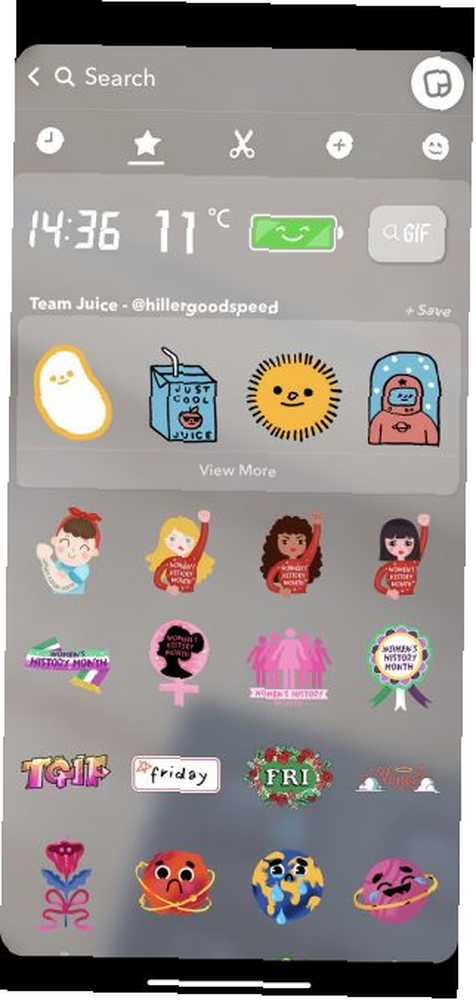
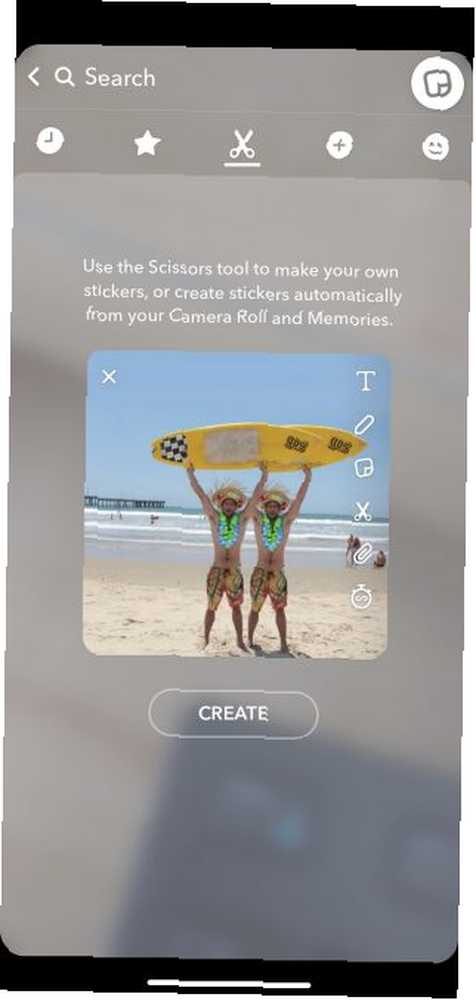
Det viser dig automatisk et udvalg af GIF'er med rettidig grafik øverst i menuen. Men stryg, og du vil se andre funktioner, herunder emoji, din Bitmoji og et beskæringsværktøj. Sidstnævnte giver dig mulighed for at hugge en del af et foto fra din kamerarulle og indsætte det i din snap.
Du kan tilføje yderligere design fra kunstnere ved at klikke på “Gemme” på den mindre pop-up. Disse føjes til en anden fane længst til højre for dine klistermærker.
Tilføj de elementer, du vil have, så ændre deres størrelse ved at klemme med tommelfinger og pegefinger.
Tilpas din Snapchat
Som du kan se, er der flere måder at få flere Snapchat-filtre på. Og disse kan hjælpe dig med at skille dig ud fra mængden. Alt hvad du skal gøre er at gå til din profil, klikke på tandhjulet og derefter Administrer> Filtre. Derfra kan du tilføje filtre, geofiltre (når du strejfer rundt i kvarteret), linser (ved at tilføje Snapcodes) og klistermærker.
Invester lidt tid i appen, og du vil snart forstå, hvorfor Snapchat er den nye Facebook 5 grunde til, at Snapchat er den nye Facebook 5 grunde til, at Snapchat er den nye Facebook Facebook dræbte MySpace. Kunne Snapchat dræbe Facebook? Det ser sandsynligt ud, og her er et par grunde til. (på en god måde).











